按Win+R键,打开运行,输入regedit,回车进入注册表编辑器
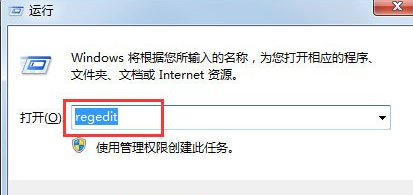
展开至HKEY_CURRENT_USER\Control Panel\Dosktop,在右侧找到并双击打开“WheelScrollLines”
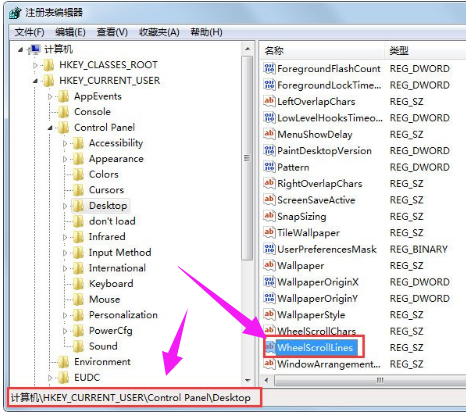
将数据数值修改为“3”,点击确定保存
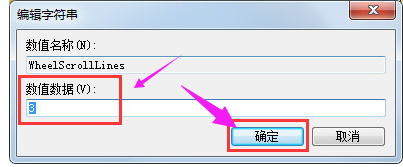
右击“计算机”,找到管理并点击进入
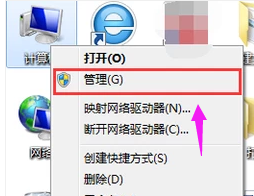
在右边找到“性能——设备管理器”,在中间找到“鼠标和其他指针设备”
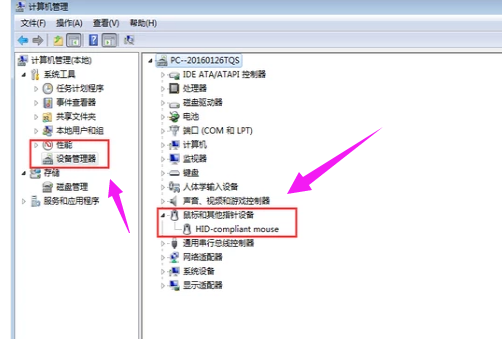
右击选中自己的鼠标,点击“卸载”。之后便重启即可
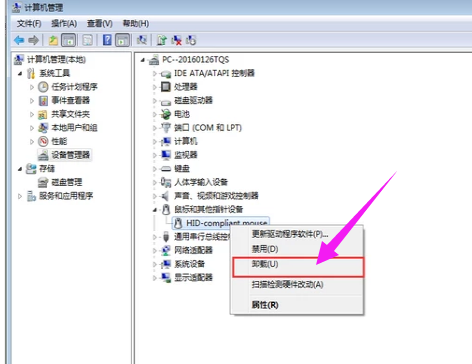
再者就是磨损失灵了,磨损失灵就要从硬件上处理了。这时我们需要更换鼠标的机械编码器,机械编码器是通过内部两组触点旋转滑动接触,从而产生脉冲信号及刻度感,从而滚轮能正常使用。
拆开鼠标。

取出滚轮。

更换滚轮两边的零件。

换好以后把滚轮和盖子安装好就行了。
点击阅读全文